Rclone 豊富な機能があります。通常、Rcloneは、ローカルドライブからDropboxやGoogleドライブなどのクラウドストレージプロバイダーにファイルをコピーするために使用され、その逆も同様です。 2つの異なるクラウドプロバイダー間でファイルをコピーするのはどうですか?はい、それも可能です!この簡単なガイドでは、LinuxでRcloneを使用してDropboxとGoogleドライブの間でファイルを転送する方法を説明します。
ご存知かもしれませんが、Rcloneはローカルドライブを使用しません 2つの異なるクラウドプロバイダー間でファイルを同期している間。 Rcloneは、サーバー側の転送を使用してローカル帯域幅の使用を最小限に抑え、ローカルディスクを使用せずに1つのプロバイダーから別のプロバイダーにデータを転送します。したがって、ディスク書き込みとローカルネットワーク帯域幅が大幅に削減されます。
DropboxとGoogleドライブを使用してRcloneを構成する
2つのクラウドプロバイダー間でデータを転送するには、それらのクラウドプロバイダーでRcloneを構成する必要があります。
Rcloneを使用してDropboxとGoogleドライブをローカルにマウントする方法と、ローカルシステムからDropboxまたはGoogleドライブに、またはその逆にファイルを転送する方法については、すでに説明しました。
以下のガイドを参照して、ドロップボックスとGoogleドライブをrcloneで構成し、Rcloneを使用してローカルにマウントする方法を確認してください。
- LinuxでRcloneを使用してGoogleドライブをローカルにマウントする方法
- LinuxでRcloneを使用してDropboxをローカルにマウントする方法
それでは、LinuxでDropboxとGoogleドライブの間でRcloneを使用してファイルを同期してみましょう。
この手順は、DropboxとGoogleドライブ間でファイルを転送するためだけでなく、任意の2つのクラウドプロバイダーのためのものです。いくつかの手順は異なりますが、手順はほとんど同じです。
Rcloneを使用してDropboxとGoogleドライブ間でファイルを転送する
前述のリンクで説明されているように、Rcloneを使用してDropboxとGoogleドライブをすでに構成していることを前提としています。
構成済みのリモート(もちろんクラウドプロバイダー)を紹介します:
$ rclone listremotes mydropbox: mygdrive:
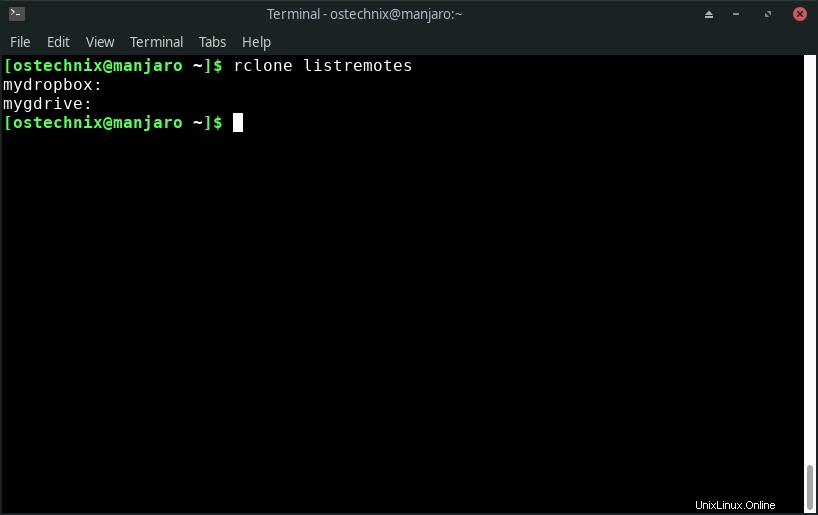
ご覧のとおり、私はDropboxとGoogleドライブのアカウントをRcloneで構成しました。
次に、 "Test"という名前のフォルダをコピーしましょう 次のコマンドを使用して、GoogleドライブからRcloneを使用してDropboxに移動します。
$ rclone copy mygdrive:Test mydropbox:Test
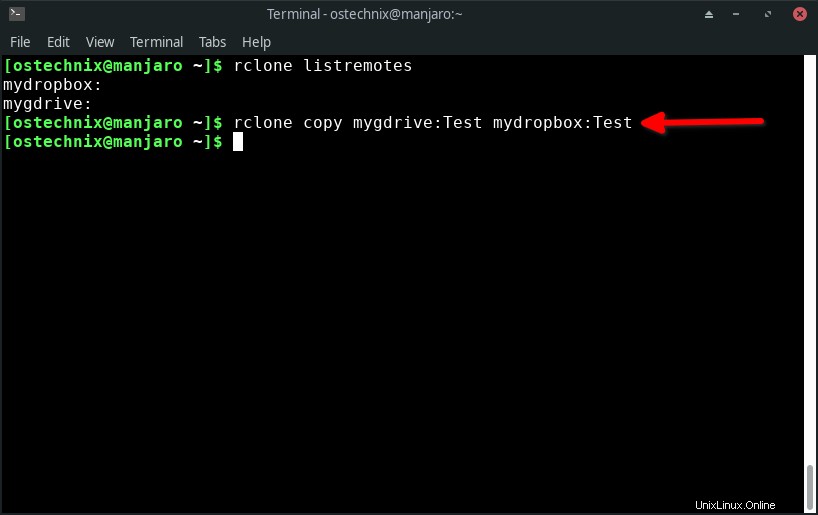
上記のコマンドのリモートとフォルダの名前を独自のものに置き換えます。
DropboxとGoogleドライブの両方で「テスト」フォルダの内容を確認しましょう。
Googleドライブのテストフォルダの内容を表示する:
$ rclone ls mygdrive:Test
15860 ostechnix logo.png Dropboxでテストフォルダの内容を表示します:
$ rclone ls mydropbox:Test
15860 ostechnix logo.png 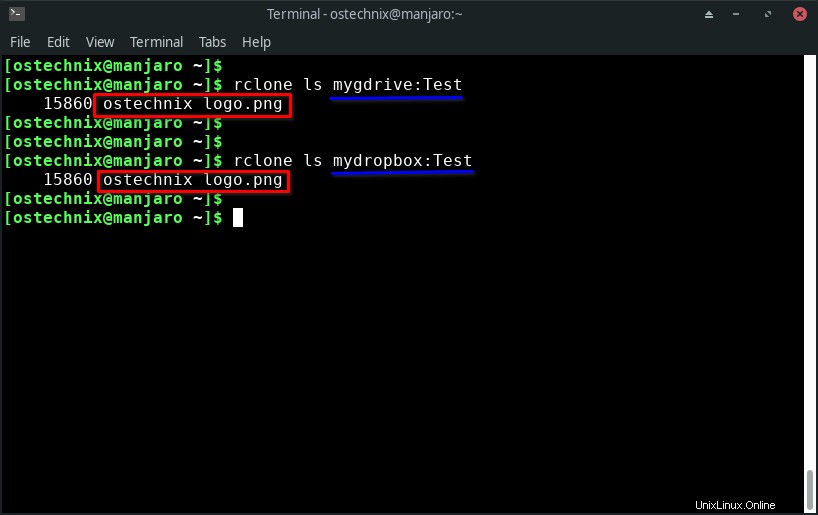
出力に示されているように、両方のプロバイダーのTestフォルダーには同じコンテンツが含まれています。これは、Rcloneを使用して2つのクラウドプロバイダー間でファイルをコピーする方法です。
両方のプロバイダーでテストフォルダーの同期を維持する場合は、 rclone copyを置き換えるだけです。 rclone syncを使用したコマンド :
$ rclone sync mygdrive:Test mydropbox:Test
便利なクローンオプション
Rcloneには非常に多くのオプションがあります。このシナリオで使用できるいくつかの重要なRcloneフラグは次のとおりです。
-ドライラン :常に試運転を行うことをお勧めします ファイルを転送する前に。-dry-runオプションは、何もコピーせずに、どのファイルがどこにコピーされるかを示します。ドライランフラグは、ファイルを誤って上書きしていないことを確認するのに役立ちます。-更新 :宛先で新しいファイルをスキップします。-転送 :並行して実行するファイル転送の数。デフォルトでは、Rcloneは 4を実行します ファイル転送は並行して行われます。-再試行:失敗した操作を再試行する回数。デフォルト値は3 。-
-P、-progress-ファイル転送中にプログレスバーを表示します。
これらすべてのフラグをコマンドに入れましょう。
$ rclone copy --update --dry-run --transfers 10 --retries 5 -P mygdrive:Test mydropbox:Test
-dry-runを使用したことに注意してください 上記のコマンドでフラグを立てて、ファイルを転送しないようにします。試運転のみを行います。 すべてがうまくいった場合 必要に応じて、 -dry-runなしで実際のファイル転送プロセスを開始できます。 以下のように:
$ rclone copy --update --transfers 10 --retries 5 -P mygdrive:Test mydropbox:Test

エイリアスを作成することもできます 上記のRcloneコマンドに移動するか、スクリプトに配置します いくつかのキーストロークを節約します。クラウドプロバイダー間でファイルを転送するときはいつでも、エイリアス/スクリプトを呼び出すだけです。とても簡単です!
自分に合った他のオプションを試して、要件に応じて上記のコマンドを変更できます。利用可能なRcloneフラグの完全なリストは、このリンクにあります- https://rclone.org/flags/ 。
結論
2つのクラウドストレージ間でファイルを頻繁に転送する場合は、Rcloneが最適です。あるプロバイダーからファイルを手動でダウンロードして、別のプロバイダーにアップロードする必要はありません。適切なフラグを指定してRcloneを使用するだけで、残りは処理されます。